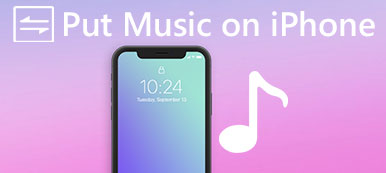“我只有新的iPhone X,但无法再将添加到iTunes库的歌曲同步到新的iPhone。我的歌曲仍在iTunes库中,但是当我尝试将它们添加到iPhone X时,它不会出现完全没有。但是,当我在iTunes上查看设备时,它可以正常显示。音乐只是停止同步到iPhone X上的“音乐”应用程序。如何解决此问题?请帮助。”
我们生活在一个日益先进的世界中。 不可否认,诸如智能手机之类的高科技使我们的生活变得更加简单。 但是,每个硬币都有两个侧面,智能手机也是如此。 苹果发布新iPhone后,有些人会报告该问题,例如无法在论坛和社交网络上向iPhone添加音乐。
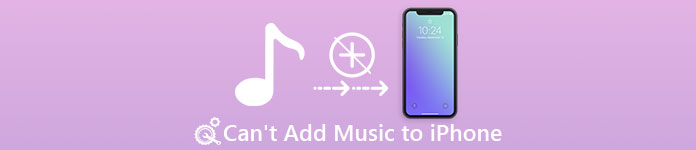
对于不懂技术的人,没有专家的帮助就很难解决这些问题。 此外,通常需要几天的时间来寻求Apple技术支持的帮助,更不用说Apple的客户服务非常昂贵。
因此,我们采访了几位iPhone专家并总结了他们的解决方案 无法将音乐添加到iPhone。 在本教程中,我们将向您详细介绍这些解决方案和技巧。 如果你遇到类似的问题,只需花几分钟阅读这篇文章,你就会得到你需要的东西。
部分1:如何修复无法向iPhone添加音乐
许多人已经遇到或面临无法向iPhone添加音乐的问题,这对于依赖iTunes进行数据传输的用户来说是很特殊的。 这个问题可能以两种不同的形式出现,无法从iTunes资料库向iPhone添加音乐,也无法从本地硬盘将音乐下载至iPhone。 首先,让我们仔细研究导致此问题的因素。
为什么我不能在iPhone上放音乐
有很多原因导致音乐停止与iPhone同步,最常见的原因包括:
- 要从本地硬盘驱动器将音乐传输到iPhone,您必须先将其放入iTunes资料库。 但是,iOS是一种特殊的操作系统,它具有独特的编码和解码方法。 如果音乐文件的格式与iOS不兼容,则无法将其添加到iPhone。
- 此外,Apple已将严格的版权法规整合到iTunes,iOS和Mac中。 从YouTube和其他未经身份验证的网站下载的歌曲将被iTunes和iPhone拒绝。
- 对于无法将iTunes音乐添加到iPhone的问题,最可能的原因是您已打开iCloud音乐。 在这种情况下,iCloud音乐将与iTunes音乐冲突并阻止数据同步。
- 与iCloud音乐库非常相似,如果启用了iTunes Match或Apple Music,则无法将音乐传输到iPhone。 iTunes Match和Apple Music都是与音乐娱乐相关的订阅服务。 订阅后,您可以在多个设备上登录该服务,例如iPhone,iPad,iPod,MacBook,Apple TV等。 它们可能导致无法从iTunes资料库向iPhone添加音乐的问题。
- 软件已过时。 当您使用旧版本的iTunes或iOS时,问题也可能发生。
- 苹果的服务器宕机了。 尽管iTunes依靠USB电缆或Wi-Fi网络将音乐添加到iPhone,但是由于iTunes库和iTunes服务器关闭,音乐传输失败的可能性还是很大。
现在,您应该了解导致iTunes停止将音乐同步到iPhone的最常见因素。 在这一部分中,让我们逐步解决这些问题。
解决方案1:检查USB或Wi-Fi连接
现在,iTunes允许用户通过USB电缆或Wi-Fi网络将音乐添加到iPhone。 如果连接出现问题,将无法向iPhone添加音乐的问题就会发生。
首先,当您通过USB线将音乐传输到iPhone时遇到问题,请断开iPhone,线缆和计算机的连接,然后仔细查看USB线。 如果有损坏或破损的迹象,请使用另一个。
如果您希望通过iTunes的Wi-Fi同步功能将音乐添加到iPhone,请确保已进行设置。 将歌曲传输到iPhone时,iPhone和计算机必须连接到同一Wi-Fi网络。
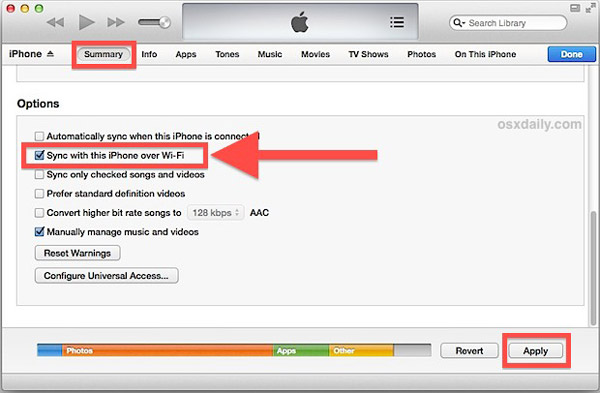
另外,如果问题是在Windows计算机上发生的,则Apple的驱动程序可能无法正常工作。 您可以转到“我的电脑”,然后选择“管理”以打开“计算机管理器”窗口。 在“通用串行总线控制器”下找到“ Apple移动设备USB驱动程序”条目。 右键单击该条目,如果其上有警告标记,则单击“启用”。
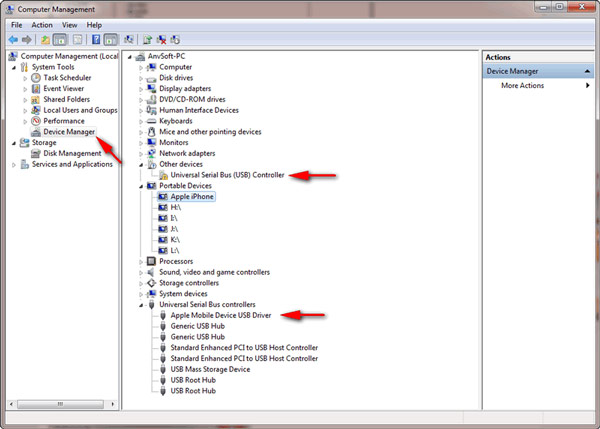
解决方案2:禁用iCloud音乐库,iTunes Match,Apple Music
如前所述,错误的设置可能会导致无法向iPhone添加音乐的问题。 因此,您必须关闭iCloud音乐库,iTunes Match和Apple Music。
1. 禁用iCloud音乐库: 解锁你的iPhone,请转到“设置”>“音乐”,然后将“ iCloud音乐库”的开关置于OFF位置。
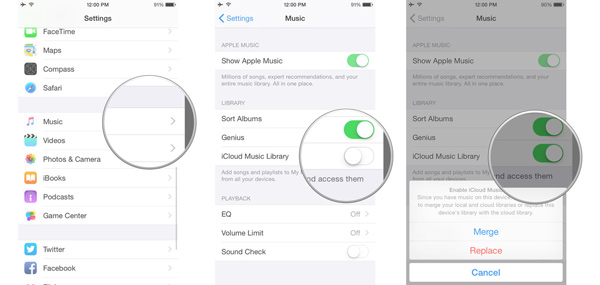
2. 关闭iTunes Match:在iPhone上,转到“设置”>“ iTunes&App Store”,点击您的Apple ID。 在弹出对话框中,点击“查看Apple ID”并登录您的帐户。 然后点击“订阅”,点击“ iTunes Match”,然后按“取消订阅”将其停止。
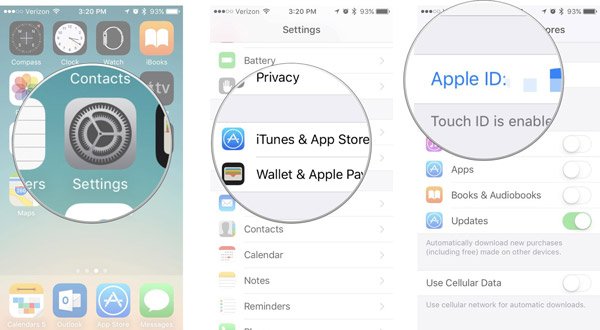
3. 要在PC或Mac上取消iTunes Match,请启动iTunes并登录您的Apple ID,然后单击“帐户”菜单中的“查看我的帐户”,打开“帐户信息”窗口。 然后单击“管理”,单击“编辑”,然后按“取消订阅”以完成它。
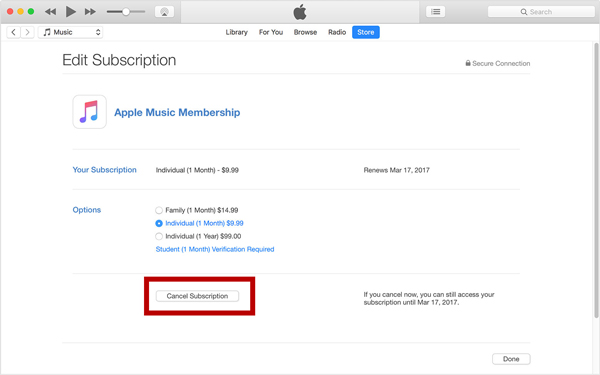
4. 取消Apple Music:打开Apple Music应用程序,点击“为你推荐”,然后按“个人资料”。向下滚动找到“查看帐户”选项,点击它,然后点击“查看 Apple ID”。然后点击 Apple Music 的“订阅”并点击“取消订阅”。
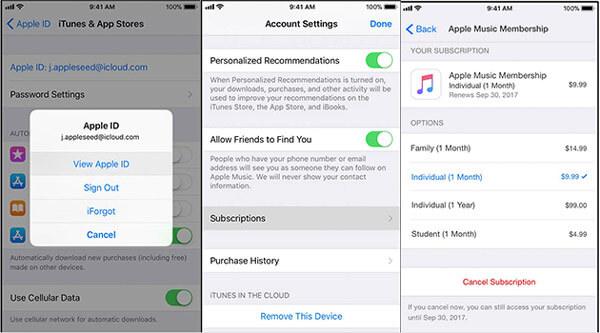
现在,无法解决无法将iTunes中的音乐添加到iPhone的问题。
解决方案3:尝试手动将音乐添加到iPhone
如果自动同步功能不起作用,则可以尝试使用iTunes的手动同步功能。
。 使用USB电缆或Wi-Fi网络将iPhone连接到计算机。 找到设备后,请转到“摘要”标签。 向下滚动到“选项”区域,然后选中“手动管理音乐和视频”前面的框。 然后单击“应用”按钮进行确认。
。 接下来,找到“库”窗口,然后选择“音乐”选项卡。 现在,您可以查看iTunes资料库中存储的所有歌曲。
。 要将单首歌曲添加到您的iPhone,请将其从列表中拖放到左侧列的“在我的设备上”部分中。 如果要添加多首歌曲,请在Windows上按Ctrl键,在Mac上按Cmd键,然后选择每首歌曲,然后将它们也移到“我的设备”区域。
在iPhone上手动添加多首歌曲的另一种方法是使用iTunes播放列表。 创建iTunes播放列表,将要添加到iPhone的所有歌曲复制到播放列表中,然后将其拖放到iPhone。
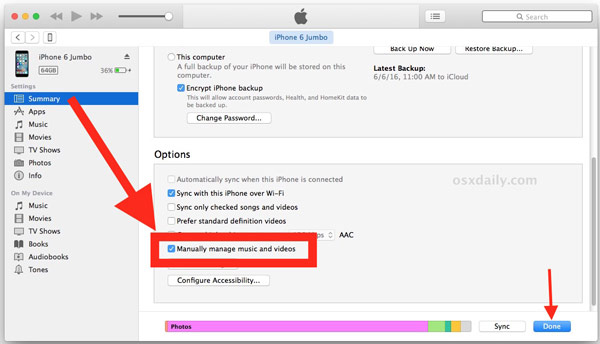
解决方案4:更新软件
如果您使用的是旧版本的iTunes或iOS,并且无法将音乐添加到iPhone,则该更新软件了。
在Windows上更新iTunes:展开“帮助”菜单,然后单击“检查更新”以获取新版本的iTunes。
在Mac上更新iTunes:您可以在窗口顶部的“ iTunes”菜单中找到“检查更新”。
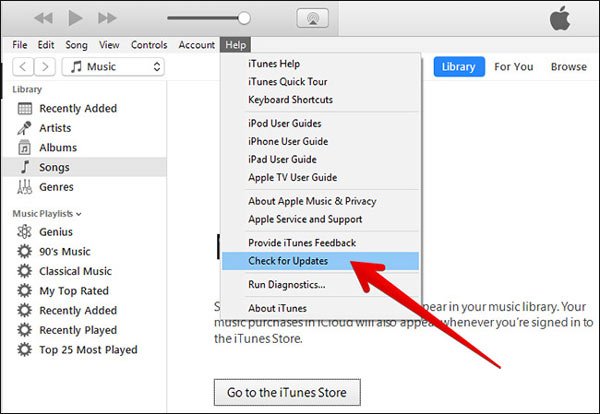
迄今为止的iOS更新:解锁iPhone,转到“设置”>“常规”>“软件更新”。 如果有可用更新,请点击“下载并安装”以更新iOS。
更新iTunes和iOS后,重新启动计算机和iPhone,然后使用Lightning电缆连接它们,并尝试再次将音乐添加到iPhone。 它现在应该工作正常。
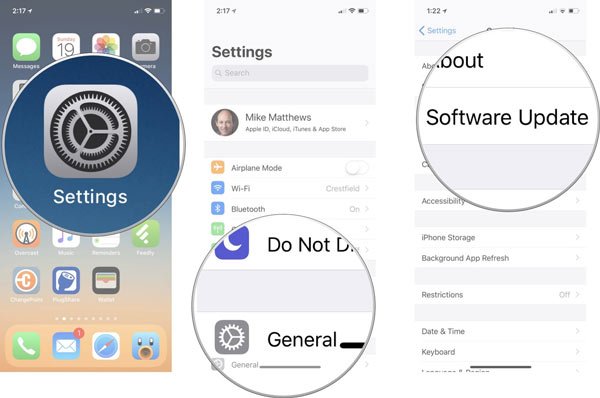
解决方案5:使用iTunes替代方案将音乐添加到iPhone
解决的最新解决方案无法在没有iTunes的情况下添加音乐。 的确,iTunes是将文件从计算机传输到iPhone的最常用方法,但这并不是唯一的方法。 实际上,许多人不喜欢iTunes,并询问您是否可以在没有iTunes的情况下向iPhone添加音乐。 答案很简单,是的。 市场上有很多方法可以在没有iTunes的情况下向iPhone添加音乐,例如Apeaksoft iPhone Transfer。 您可以在第二部分中了解有关最佳iTunes替代品的更多信息。
部分2:在没有iTunes的情况下将音乐添加到iPhone
Apeaksoft iPhone转移 是最好的iTunes替代品之一。 其主要功能包括:
- 使用方便。 它允许您通过一次单击从计算机向iPhone添加音乐。
- 使用最好的iTunes替代方案,您可以将音乐从计算机同步到iPhone,iPhone到iPhone,以及将歌曲从iPhone备份到计算机。
- 它能够显示存储在iPhone上的所有音乐。 您可以简单地预览,管理和删除手机上的现有音乐。
- 现有歌曲没有损坏。 您可以将计算机中的歌曲添加到iPhone,而不会中断设备上的当前数据。
- 更快更安全。 它使用USB线缆 在电脑和iPhone之间传输音乐,这更快,更安全。
- 更高的兼容性。 iPhone 传输适用于 iPhone 15/14/13/12/11/XS/XR/X/8/8 Plus/7/7 Plus/6/6s/5/5c/5s/4S/4。
- 它有 Windows 和 Mac 版本。
总之,这是修复无法从Windows PC或Mac计算机向iPhone添加音乐的问题的最佳解决方案。
如何使用iPhone Transfer将音乐从PC / Mac添加到iPhone
。 安装最佳的iTunes替代品到您的计算机
下载并安装最佳的iTunes替代应用程序到您的计算机。 Windows和Mac分别有一个版本。 您可以根据您的操作系统获得正确的一个。 无论何时准备将音乐添加到iPhone,请使用原装Lightning线将手机插入计算机并启动iPhone Transfer。

。 管理iPhone上的当前音乐
如果要在iPhone上添加许多歌曲,则必须确保设备上有足够的存储空间。
不用担心iPhone Transfer可让您管理iPhone和 删除不需要的音乐 释放空间。单击顶部下拉列表中您的 iPhone 的名称,从左侧边栏中选择“音乐”选项。然后您可以在右侧面板上查看 iPhone 中保存的所有歌曲。选择不需要的歌曲文件,然后单击顶部功能区带有垃圾桶按钮的删除按钮,将其从 iPhone 中删除。

。 将歌曲从电脑添加到iPhone
接下来,单击窗口顶部的“添加”按钮。 然后,您将看到两个选项,新播放列表和添加文件或文件夹。 如果您选择第一个,iPhone Transfer将创建一个新的播放列表,并允许您将音乐添加到播放列表。 第二个选项用于向库中添加音乐。
根据您的需求做出决定,并将本地硬盘中的歌曲添加到iPhone。 等待传输过程完成,从计算机中删除iPhone。 现在,您可以随时在iPhone上收听您喜欢的歌曲。
请注意: 与iTunes不同,如果您不手动删除iPhone,iPhone Transfer将不会覆盖iPhone上的现有音乐。 你可以 将iPhone上的歌曲备份到电脑上 在管理它们之前防止数据丢失。
不要错过:如何修复 iPad卡在Apple徽标上
第3部分:向iPhone添加音乐的常见问题解答
1.如何在没有iTunes的情况下将音乐从计算机传输到iPhone?
如果您不想使用iTunes向iPhone添加音乐,则第三方程序可以帮助您轻松地将音乐从计算机传输到iPhone。 Apeaksoft iPhone转移 可以帮助您快速安全地将任何音乐从计算机传输到iPhone。 而且,它可以将照片,联系人,视频等从您的计算机传输到iPhone。
2.如何在iPhone的播放列表中添加歌曲?
首先,打开 iPhone 上的“音乐”应用程序,然后转到底部的“播放列表”选项卡。然后,选择所需的播放列表,然后点击编辑。选择要添加的歌曲,然后点击加号按钮将其添加到播放列表。接下来,点击“完成”进行确认并返回到播放列表。或者你可以 使用iTunes将歌曲添加到播放列表.
3.如何从iPhone删除音乐?
在 iOS 设备上启动“音乐”应用程序,然后找到要删除的所需歌曲。然后按住要删除的项目。然后您将看到删除选项与其他选项一起显示。只需点击垃圾桶按钮即可删除这首歌曲。
4.如何在iTunes上获得免费音乐?
iTunes将关闭免费歌曲供用户下载。 您可以转到“每日免费歌曲”以获取新的免费iTunes歌曲。
总结
在本教程中,我们告诉您如何解决无法使用iTunes或不使用iTunes向iPhone添加音乐的问题。 如您所见,导致iTunes停止将音乐同步到iPhone的因素相当复杂。
幸运的是,我们总结了解决此问题的常用方法。 如果这些方法对您无效,Apeaksoft iPhone Transfer值得一试。 它是最好的iTunes替代品,能够在没有iTunes的情况下将本地硬盘中的音乐添加到iPhone。 iPhone Transfer的最大好处是只需点击一下即可将音乐添加到iPhone。